u盘加密后如何解锁 如何解密加密的U盘
更新时间:2023-12-15 08:52:10作者:jiang
现代科技的发展,让我们的生活变得越来越便利,而U盘作为一种常见的存储设备,其功能也随之得到了不断的升级与改进。为了保护个人隐私和重要数据的安全,许多人选择对U盘进行加密,以防止未经授权的访问。一旦我们加密了U盘,如何解锁和解密它成为了一个备受关注的问题。在本文中我们将探讨U盘加密后的解锁方法和解密步骤,帮助读者更好地保护和管理自己的数据。
具体方法:
1、点击控制模板
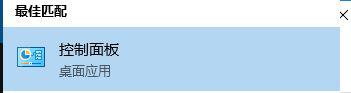
2、点击系统与安全
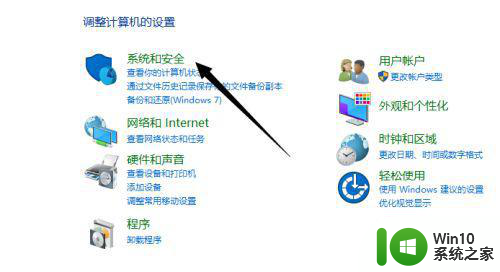
3、点击BitLock
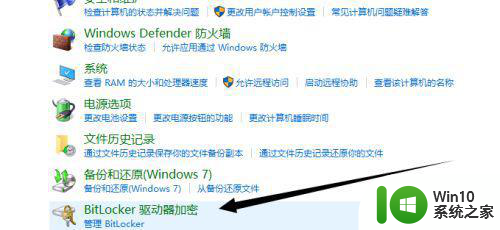
4、点击关闭BitLock
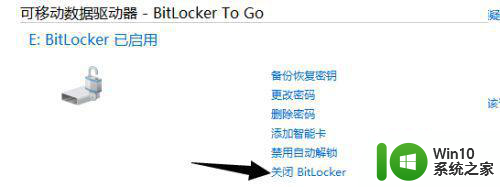
5、点击解密驱动器

6、等待解密
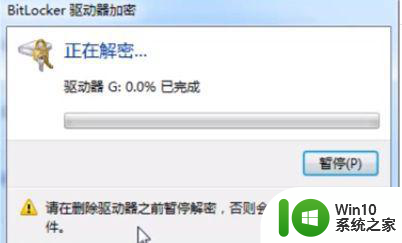
7、解密完成
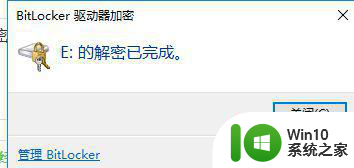
8、点击关闭后,解密完成
以上就是如何解锁经过加密的U盘的全部内容,如果您遇到这种情况,可以按照以上方法解决,希望这能对大家有所帮助。
u盘加密后如何解锁 如何解密加密的U盘相关教程
- 如何破解加密U盘密码 加密U盘密码忘记怎么办
- u盘文件加密如何破解 怎么破解加密优盘文件
- 三种u盘加密方法的区 如何选择适合的U盘加密方法
- 通过U盘给系统加密的解决方法 U盘文件加密软件推荐
- 为U盘文件加密的解决方法 U盘文件加密软件推荐
- 详细解答给U盘加密的方法 U盘加密软件哪个好
- 如何在Windows系统中给U盘加密设置密码 U盘加密方法图文详解
- u盘加密的方法 如何在U盘上设置密码保护
- u盘文件夹加密的最佳解决方法 如何对U盘文件夹进行安全加密
- 如何给u盘加密码 u盘密码怎么设置
- u盘里面的文件加密设置方法 U盘文件加密软件哪个好
- u盘加密的方式 U盘加密软件推荐
- U盘装机提示Error 15:File Not Found怎么解决 U盘装机Error 15怎么解决
- 无线网络手机能连上电脑连不上怎么办 无线网络手机连接电脑失败怎么解决
- 酷我音乐电脑版怎么取消边听歌变缓存 酷我音乐电脑版取消边听歌功能步骤
- 设置电脑ip提示出现了一个意外怎么解决 电脑IP设置出现意外怎么办
电脑教程推荐
- 1 w8系统运行程序提示msg:xxxx.exe–无法找到入口的解决方法 w8系统无法找到入口程序解决方法
- 2 雷电模拟器游戏中心打不开一直加载中怎么解决 雷电模拟器游戏中心无法打开怎么办
- 3 如何使用disk genius调整分区大小c盘 Disk Genius如何调整C盘分区大小
- 4 清除xp系统操作记录保护隐私安全的方法 如何清除Windows XP系统中的操作记录以保护隐私安全
- 5 u盘需要提供管理员权限才能复制到文件夹怎么办 u盘复制文件夹需要管理员权限
- 6 华硕P8H61-M PLUS主板bios设置u盘启动的步骤图解 华硕P8H61-M PLUS主板bios设置u盘启动方法步骤图解
- 7 无法打开这个应用请与你的系统管理员联系怎么办 应用打不开怎么处理
- 8 华擎主板设置bios的方法 华擎主板bios设置教程
- 9 笔记本无法正常启动您的电脑oxc0000001修复方法 笔记本电脑启动错误oxc0000001解决方法
- 10 U盘盘符不显示时打开U盘的技巧 U盘插入电脑后没反应怎么办
win10系统推荐
- 1 索尼笔记本ghost win10 64位原版正式版v2023.12
- 2 系统之家ghost win10 64位u盘家庭版v2023.12
- 3 电脑公司ghost win10 64位官方破解版v2023.12
- 4 系统之家windows10 64位原版安装版v2023.12
- 5 深度技术ghost win10 64位极速稳定版v2023.12
- 6 雨林木风ghost win10 64位专业旗舰版v2023.12
- 7 电脑公司ghost win10 32位正式装机版v2023.12
- 8 系统之家ghost win10 64位专业版原版下载v2023.12
- 9 深度技术ghost win10 32位最新旗舰版v2023.11
- 10 深度技术ghost win10 64位官方免激活版v2023.11